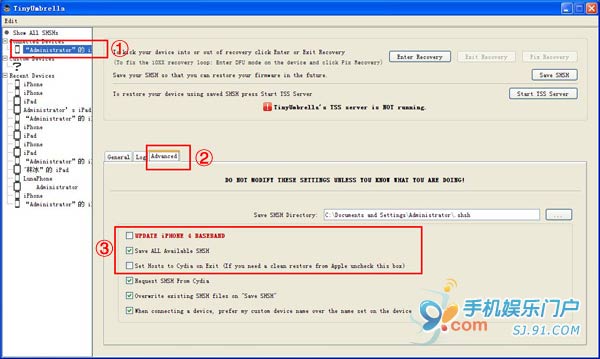evad3rs越狱梦之队意外放出了iOS 7.x完美越狱工具evasi0n,该工具支持全系iOS设备,包括所有的iPhone、iPod touch、iPad、和iPad mini,系统支持iOS 7.0-iOS 7.0.4任何版本。但是经大量网友与业内专家亲测后发现,目前该越狱工具存在诸多重大BUG,极易容易出现白苹果等问题,因此提醒各位果粉切勿急于越狱,以免造成不可挽回的损失。如果依然想要升级的话,那么一定要做好备份哦,下面是备份教程。
一、备份数据
备份数据的方法有两种:通过iTunes备份和通过91助手备份。
1.1 通过iTunes备份
不管你的设备是否越狱,你都可以通过iTunes备份数据,备份的方式也很简单,只要将iTunes更新到最新版本(点击下载最新版iTunes),然后打开iTunes,右键点击iTunes上的设备,选择备份即可(如下图),iTunes会自动帮你备份iPhone上的数据。
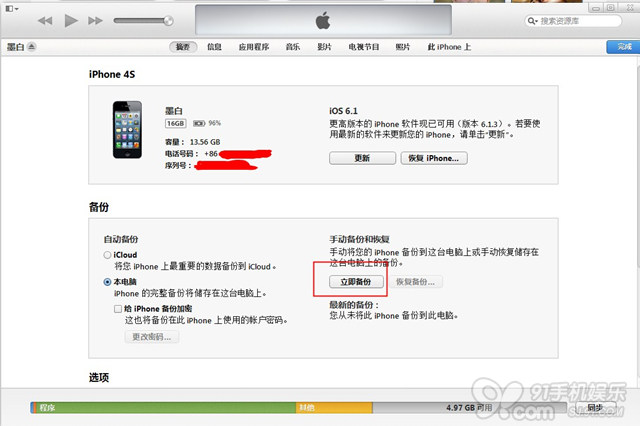
1.2 通过91助手备份
用iTunes备份有个局限性,那就是iTunes不能备份破解应用,以及自定义铃声、主题、壁纸等等,这些需要越狱才能实现的功能,建议通过91助手进行备份,来确保你所有的资料安全。另外有的用户通过iTunes备份有可能会出现数据丢失问题,通过91助手备份,给你的数据多一重保障。(点击查看更详细的教程)
前提条件:iPhone/iPad/iPod Touch已越狱(未越狱请点击进入越狱专题)
必备工具:PC端91助手
操作步骤如下
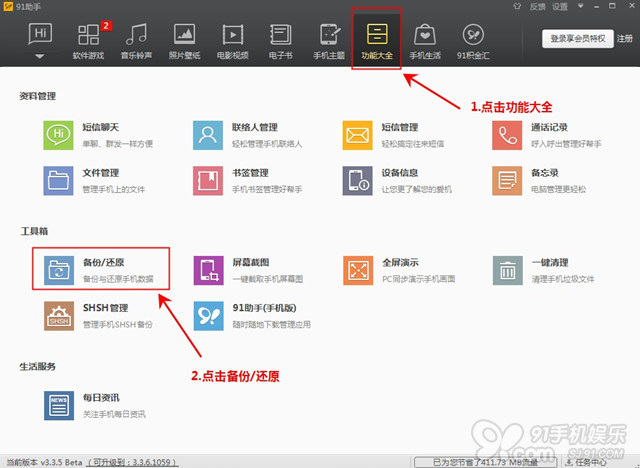
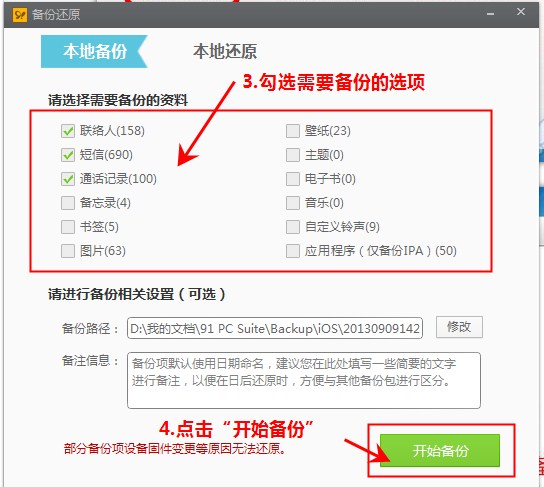
二、备份SHSH(这里就介绍用TinyUmbrella备份,有需要的用户可以点击查看其他备份方法)
必备条件:
1、最新版TinyUmbrella
2、Java运行环境 JRE
一、下载TinyUmbrella,并将其解压到不带中文名称的文件夹中。

二、双击解压出来的umbrella程序运行它

注:如果您的电脑没安装过JAVA运行环境,则会报以下错误
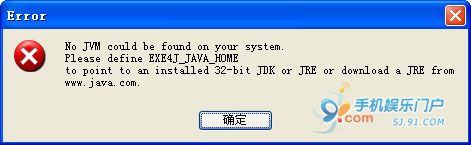
请下载并安装必备条件中的Java运行环境后再重新执行umbrella程序。
Umbrella运行后会在您电脑的host文件中添加一个host项
127.0.0.1 gs.apple.com
如果您安装了360等安全工具可能会提示您Umbrella正在修改host文件,请选择允许本次操作,并按下确定按钮。
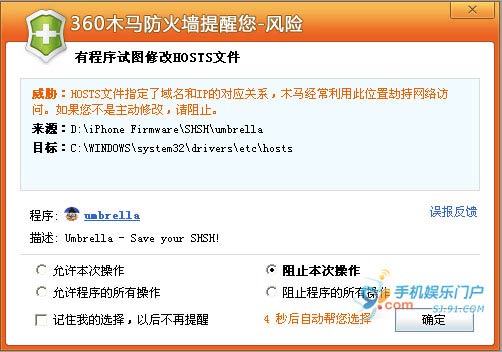
Umbrella运行后,若出现如下图界面,点击【确定】即可。
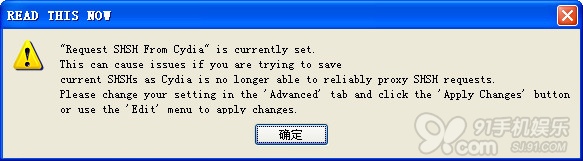
然后,根据下图标注出的步骤,选中设备,点击【Save SHSH】按钮即可保存您iOS设备上的SHSH文件。
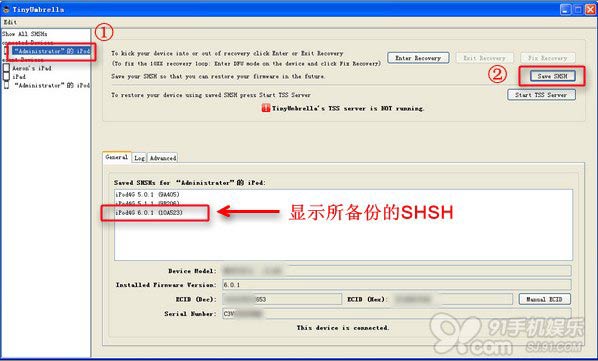
保存的SHSH文件会存放在你本地电脑上的C:\Documents and Settings\【用户】\.shsh文件夹中,请妥善保管好,以免误删除(【用户名】指的是你电脑登录的用户目录,通常为administrator)。
注意:由于Cydia准备关闭对小雨伞的代理服务,并不打算继续提供。所以用户在打开TinyUmbrella时,TinyUmbrella会提示用户尽快关闭“Request SHSH from Cydia”和“Set Hosts to Cydia on Exit”的选项,如果你在备份保存SHSH时遇到问题,请将这两个选项关闭后再次尝试。
具体方法是:
1、在TinyUmbrella左上角的connected devices中选定你的iPhone;
2、点击Advanced;
3、将其中的Request SHSH From Cydia和Set Hosts to Cydia on Exit选项勾除;
4、、关闭TinyUmbrella,再次打开,选择你的iPhone,点击Save SHSH就可以保存了。